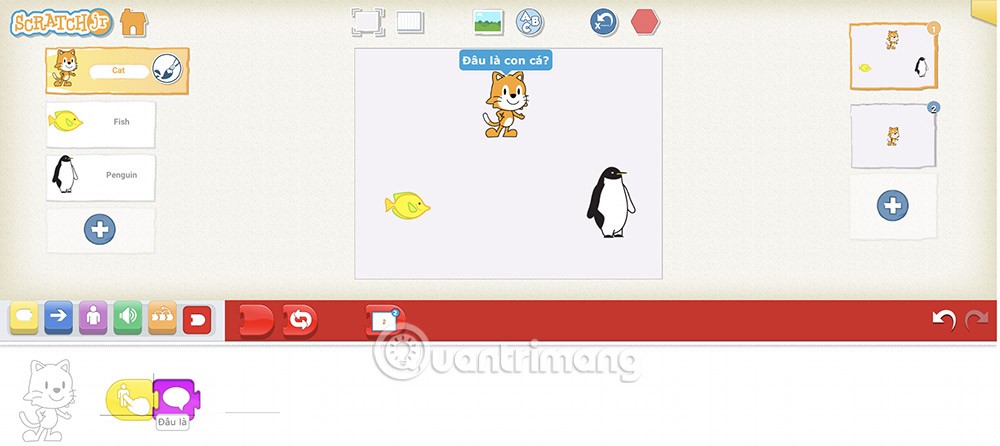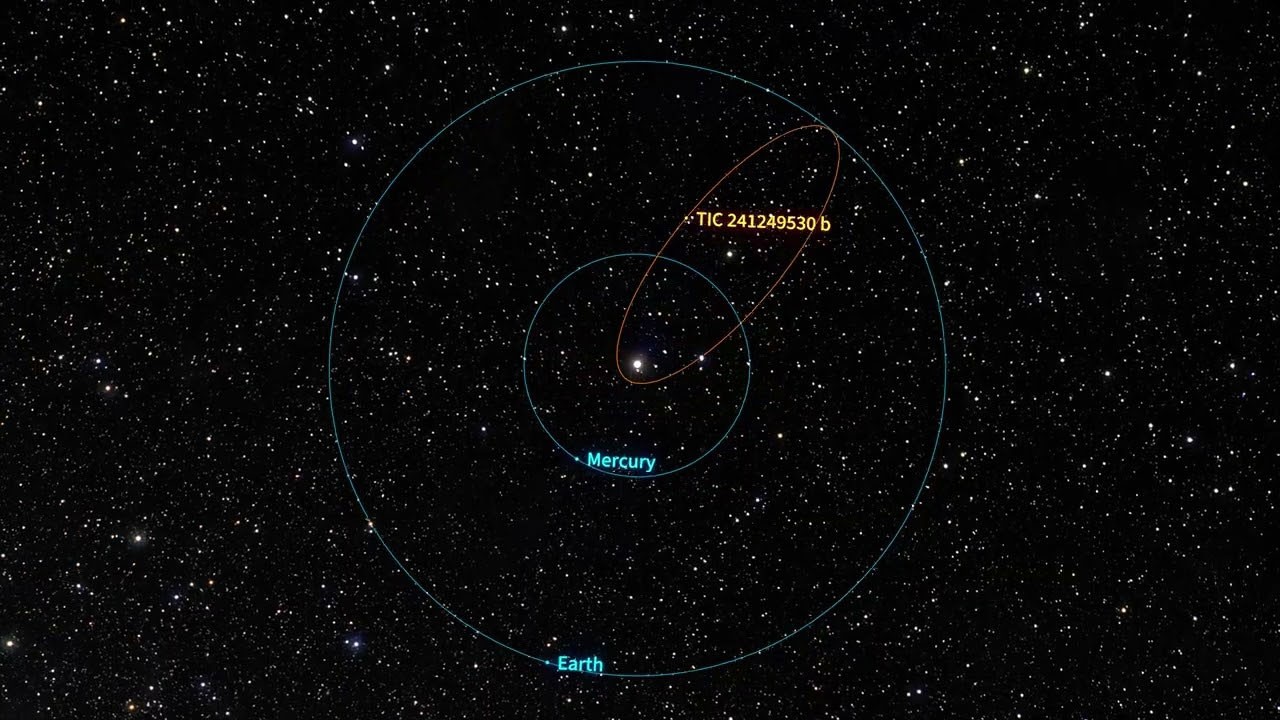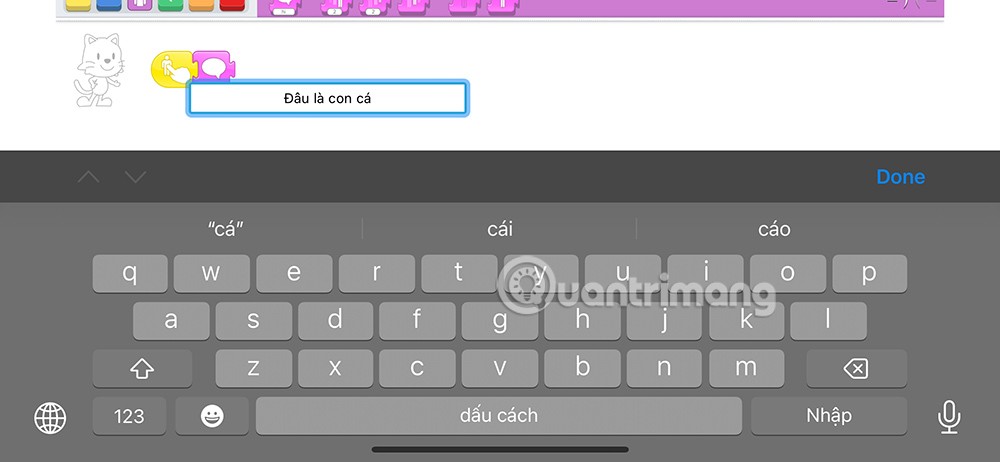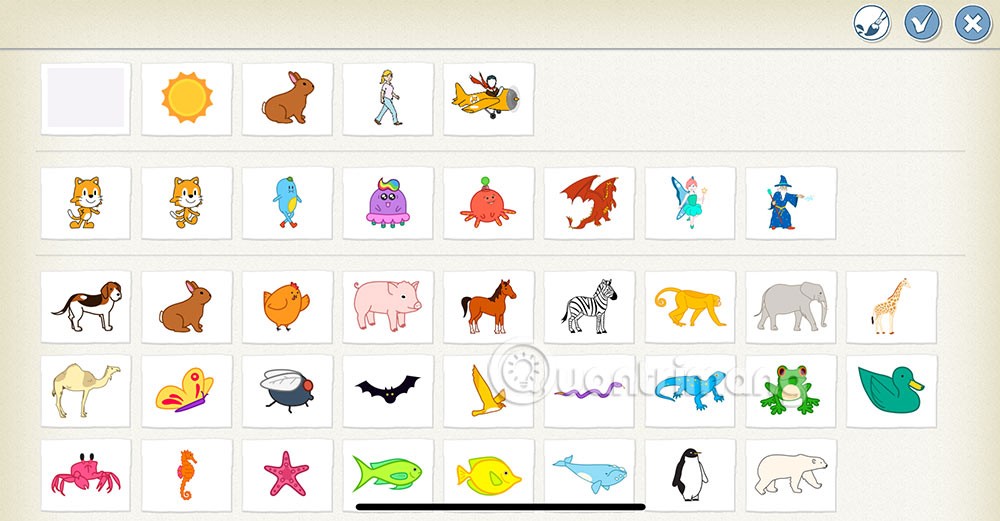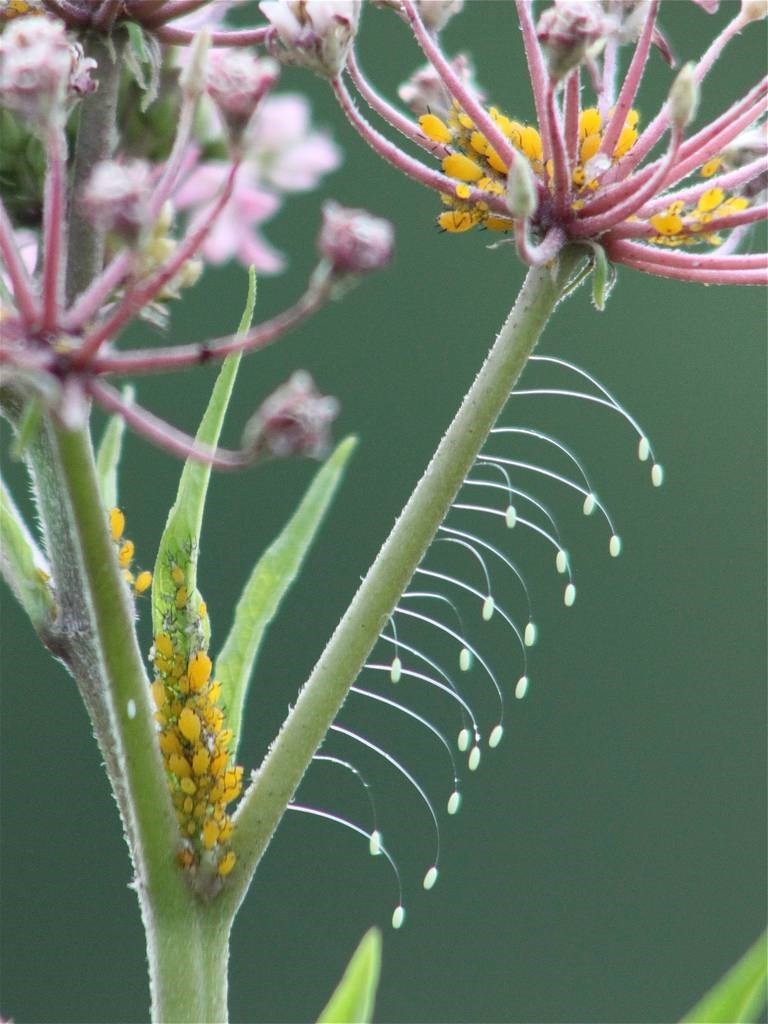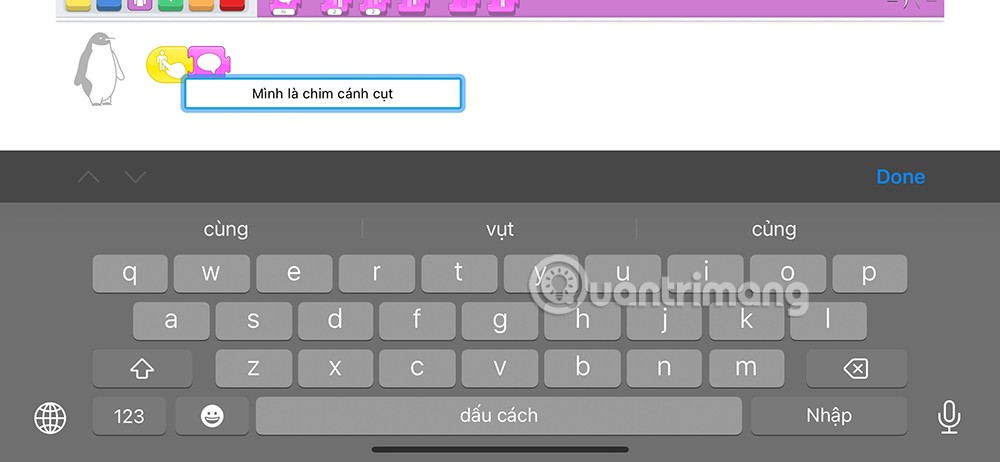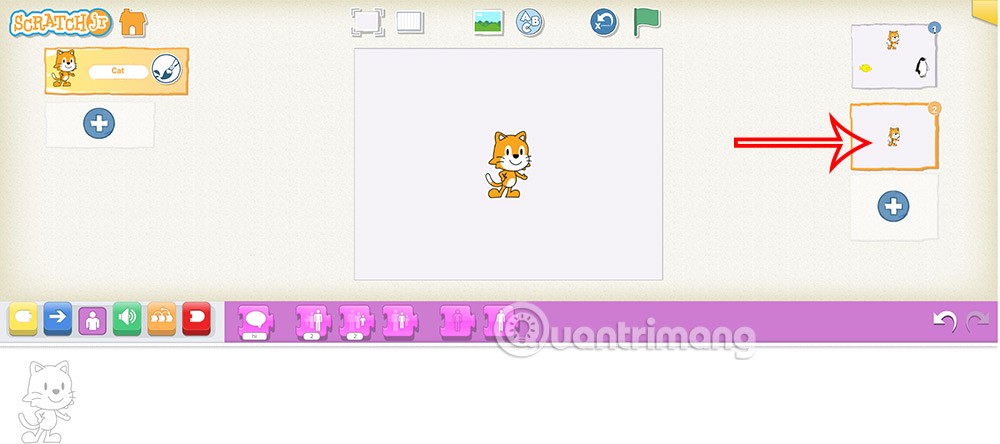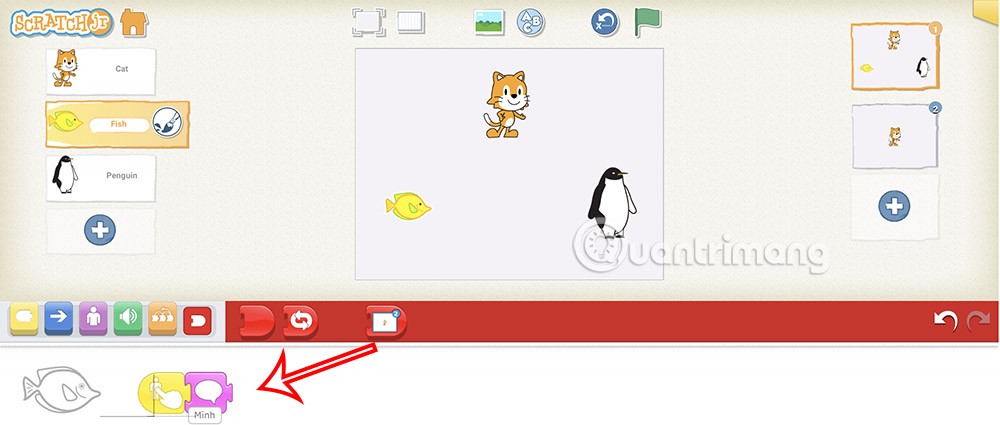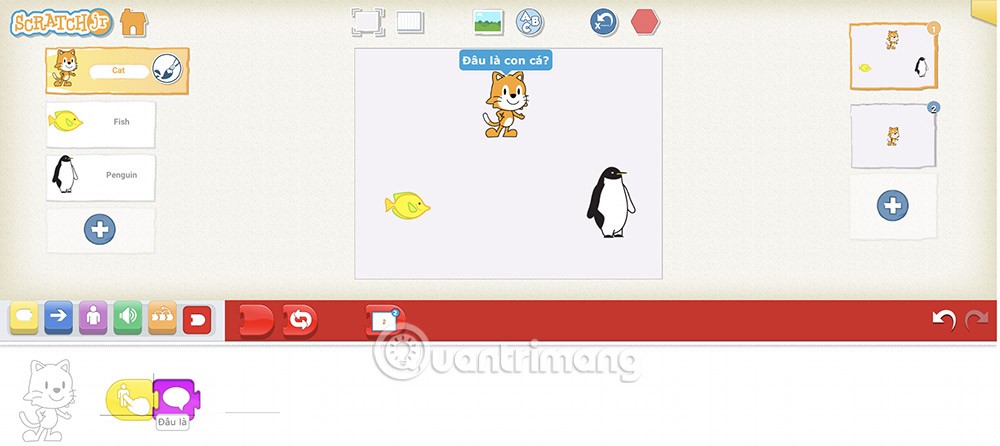A través de los comandos de ScratchJR, puedes crear diversos programas y proyectos, como cuestionarios. Los estudiantes construyen hasta 4 escenarios para realizar 4 preguntas de opción múltiple diferentes. Nuestras preguntas y respuestas serán personajes preexistentes. Cada pregunta de opción múltiple tendrá una respuesta verdadera o falsa. Si elige la respuesta incorrecta, elija nuevamente. Si elige la respuesta correcta, pase a la siguiente pregunta. Aquí hay instrucciones para crear preguntas de opción múltiple en ScratchJR.
Cómo crear preguntas de cuestionario de ScratchJR
Paso 1:
Primero crea un nuevo proyecto . El gato se utilizará como pregunta, arrastra el gato hacia arriba para hacer espacio para otros personajes.
Paso 2:
A continuación, haga clic en el grupo de comandos de evento y seleccione el comando para tocar el personaje del gato .
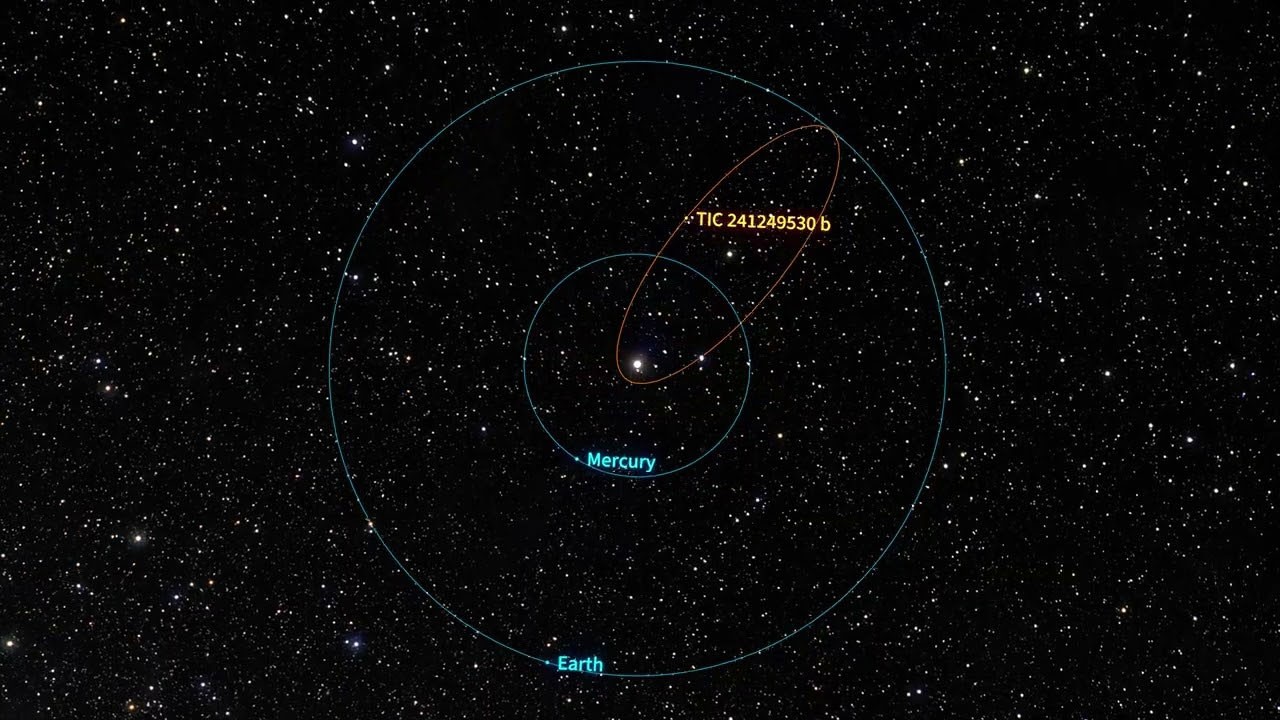
Seleccione el grupo de comandos de apariencia y luego seleccione el comando para hablar por el personaje del gato. Escribirás preguntas para este personaje de gato.
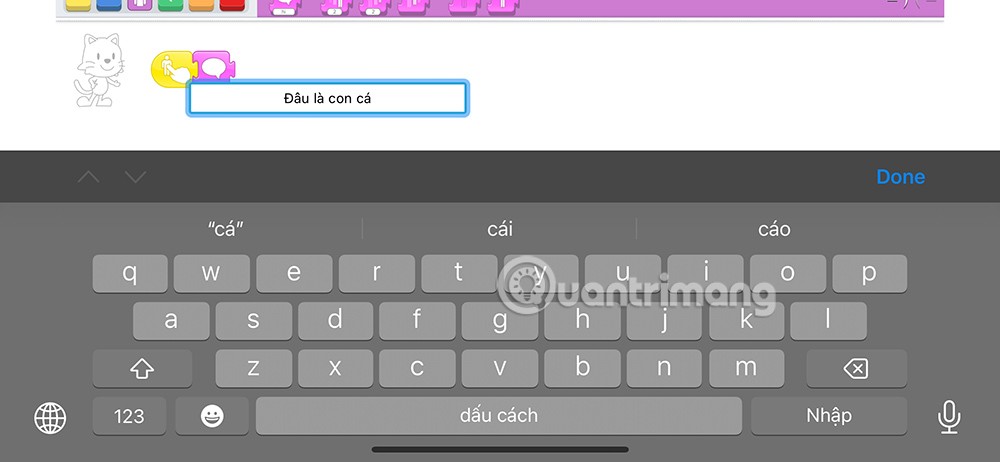
Paso 3:
Haga clic en el signo más para agregar un nuevo personaje en ScratchJR como una opción. Selecciona el personaje del pez y luego arrástralo hacia abajo debajo del gato para hacer una selección.
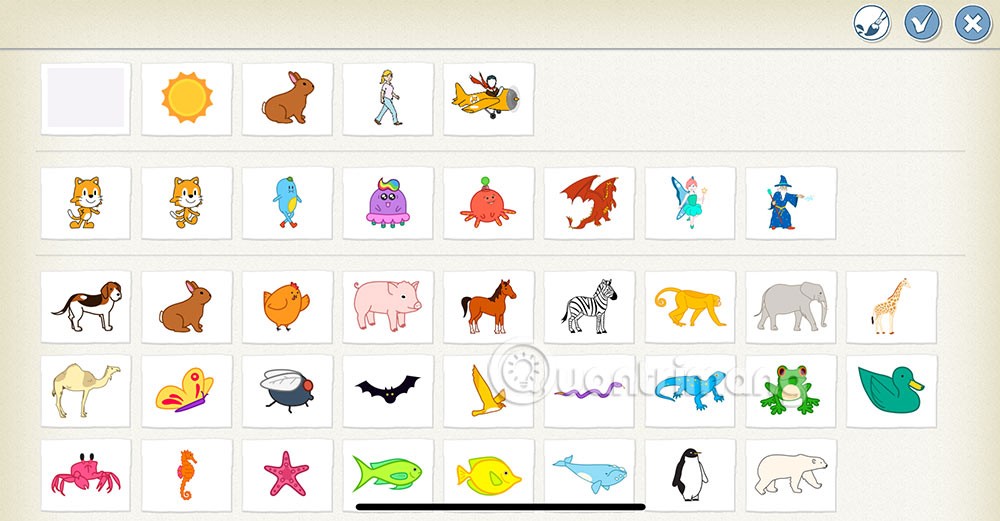
Paso 4:
Haga clic en el personaje del pez para crear un comando. Aquí también eliges el comando para tocar al personaje , luego eliges el comando para hablar por este personaje pez .
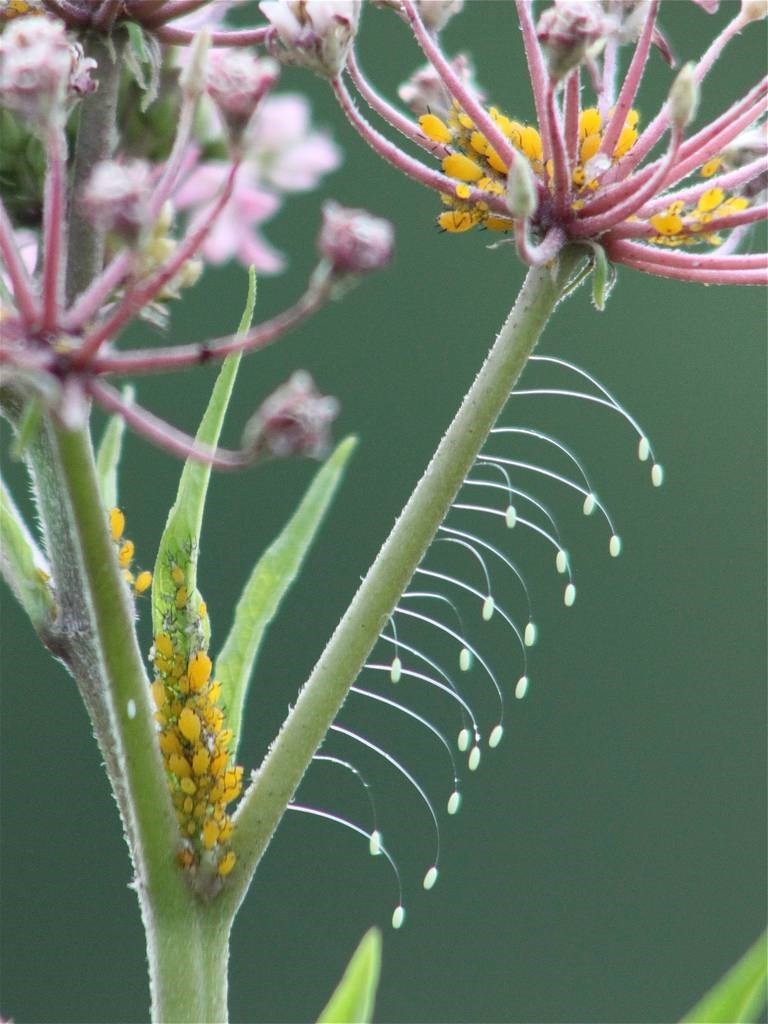
Paso 5:
Continúa eligiendo otro personaje como respuesta incorrecta para esta pregunta. También puedes agregar comandos táctiles al personaje y comandos de voz a este personaje .
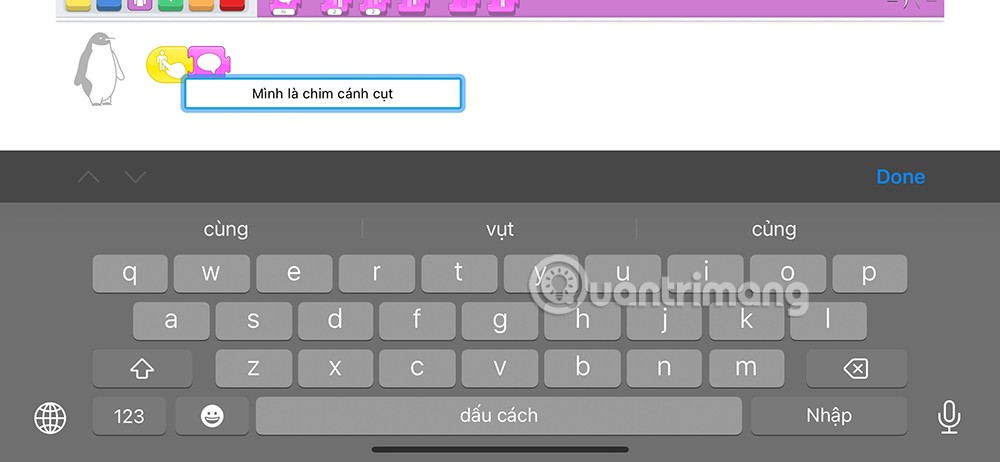
Paso 6:
Ahora ejecutaremos el comando de transición si elegimos la opción correcta . En el lado derecho de la pantalla, seleccione el signo + para agregar animación.
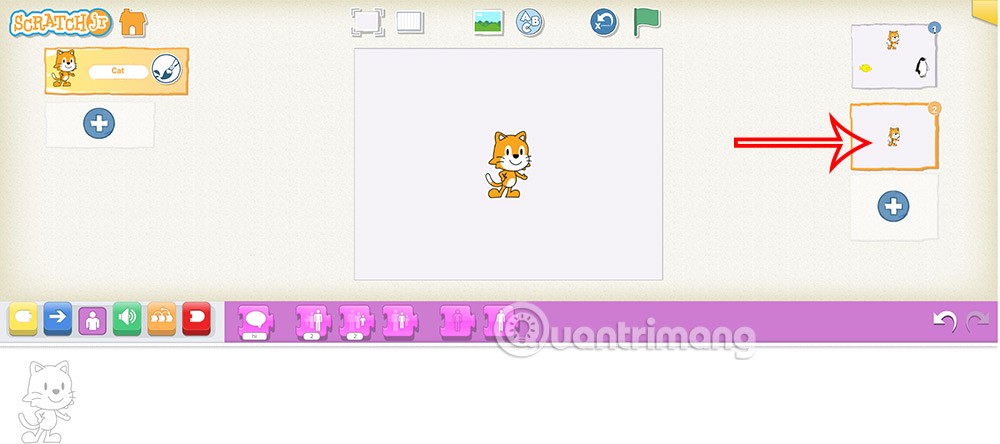
Haga clic para volver a la animación original . Haces clic en el personaje que coincide con la pregunta , aquí es el personaje del pez. Haga clic en el grupo de comandos final y luego seleccione la segunda animación recién agregada .
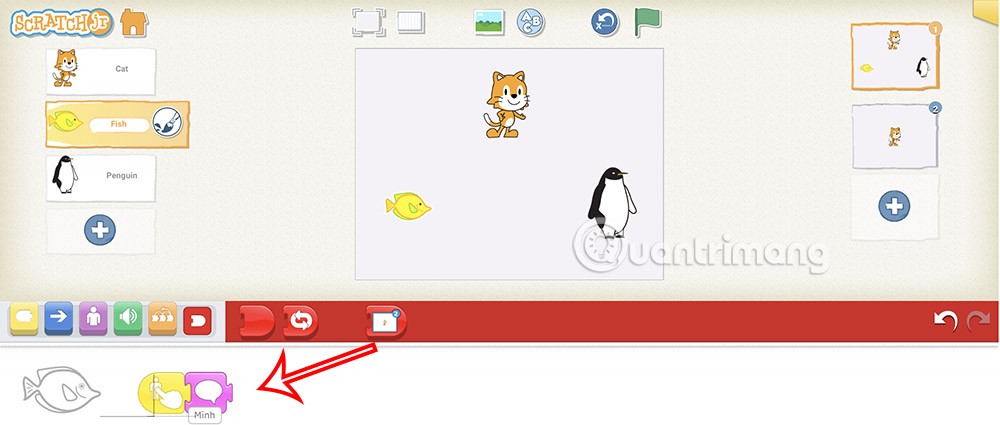
Entonces, cuando haces clic en el gato se muestra la pregunta. Luego elige uno de los dos personajes restantes para encontrar la respuesta correcta. Si eliges la respuesta correcta, pasarás a la siguiente escena.